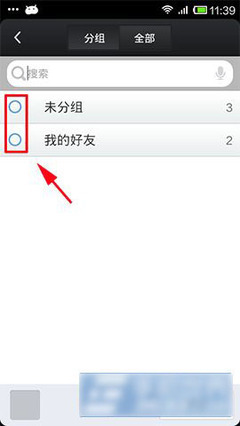对于下载或关机的朋友来说,希望在自己离开电脑一段时间后电脑自动关机;对于某些办公室人员来说,希望在每天的固定时间点关闭电脑。我们可以通过以下三种方法来实现:
一、使用定时关机软件。
二、使用开机启动bat文件。
三、使用系统自带的任务计划。
XP定时关机方法大全――工具/原料定时关机软件,比如360健康精灵。配合第二、三种方法使用的bat文件。XP定时关机方法大全――一、使用定时关机软件
XP定时关机方法大全 1、
打开360安全卫士,在右侧功能,点击【更多】按钮
XP定时关机方法大全 2、
点击健康精灵,该功能会自动下载安装
XP定时关机方法大全 3、
打开健康精灵,点击精灵,出现4个图标,点击定时关机图标
XP定时关机方法大全 4、
在定时关机画面,点击添加按钮
XP定时关机方法大全_xp定时关机
XP定时关机方法大全 5、
调整好关机时间,点击确定就可以了。
XP定时关机方法大全――二、使用开机启动bat文件。2XP定时关机方法大全 1、
开始菜单――所有程序――附件――记事本,新建记事本
XP定时关机方法大全 2、
输入内容
at 17:30 shutdown.exe -s
保存文件在C盘根目录,文件类型选择所有文件,文件名称输入shutdown.bat
XP定时关机方法大全_xp定时关机
XP定时关机方法大全 3、
打开C盘,将shutdown.bat文件拖曳到“开始菜单――所有程序――启动”
XP定时关机方法大全 4、
取消定时关机,
开始菜单――所有程序――附件――记事本,新建记事本
输入内容
shutdown.exe -a
at /delete /yes
保存文件在C盘根目录,文件类型选择所有文件,文件名称输入cancel.bat,
双击打开cancel.bat文件,即可取消定时关机。
XP定时关机方法大全――三、使用系统自带的任务计划。3XP定时关机方法大全 1、
开始菜单――所有程序――附件――记事本,新建记事本
输入内容
shutdown.exe -s
保存文件在C盘根目录,文件类型选择所有文件,文件名称输入shutdown2.bat。
XP定时关机方法大全_xp定时关机
XP定时关机方法大全 2、
创建用户账户的密码
XP定时关机方法大全 3、
开始菜单――所有程序――附件――系统工具――任务计划
XP定时关机方法大全 4、
双击打开“添加任务计划”

XP定时关机方法大全 5、
下一步――浏览
XP定时关机方法大全_xp定时关机
XP定时关机方法大全 6、
在C盘根目录选择shutdown2.bat,打开
XP定时关机方法大全 7、
选择【每天】,下一步
XP定时关机方法大全_xp定时关机
XP定时关机方法大全 8、
下午5:30,下一步
XP定时关机方法大全 9、
输入用户账户的密码,下一步
XP定时关机方法大全 10、
完成
XP定时关机方法大全_xp定时关机
XP定时关机方法大全 11、
如果有的朋友不想要在系统登录的时候输入密码,可以打开“开始菜单――运行”
XP定时关机方法大全 12、
输入
control userpasswords2
确定
XP定时关机方法大全 13、
打开用户账户界面后,把“要使用本机,用户必须输入用户名和密码”前面的勾去掉,应用
XP定时关机方法大全_xp定时关机
XP定时关机方法大全 14、
在弹出的对话框中输入登录账号密码,确定
XP定时关机方法大全 15、
确定
XP定时关机方法大全 16、
取消定时关机,
开始菜单――所有程序――附件――记事本,新建记事本
输入内容
shutdown.exe -a
at /delete /yes
保存文件在C盘根目录,文件类型选择所有文件,文件名称输入cancel.bat,
在关机倒计时消息框出现时,双击打开cancel.bat文件,即可取消定时关机。
XP定时关机方法大全_xp定时关机
XP定时关机方法大全――注意事项第一种方法,简单易操作,但是稍微占用内存,而且必须寻找适用的关机软件。第二种方法,相对简单,但只有在开机时具有一次性作用。如果取消定时关机,在第二天的同一个时间点也不会自动关机。第三种方法,能每天重复执行任务,且占用内存少,但操作是三种方法中最复杂的。
 爱华网
爱华网